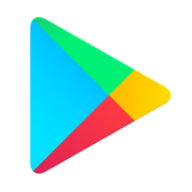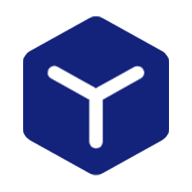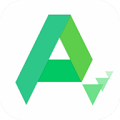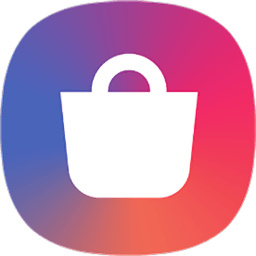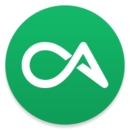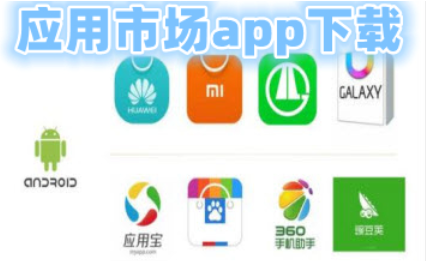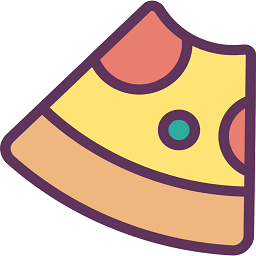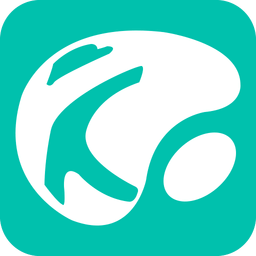雷电模拟器打包整个虚拟机并还原怎么操作
发布时间:2024-08-12 10:36:00来源:pi7手游网作者:匿名
雷电模拟器打包整个虚拟机并还原的步骤,备份文件大小依据模拟器存储空间使用情况而定,可选启用压缩以减小文件大小,但会延长等待时间。当需要还原时,确保已安装雷电模拟器。双击备份文件,即可自动还原至之前的状态。此方法简便快捷,是管理雷电模拟器虚拟机的重要工具。快来试试~
雷电模拟器相关推荐:

雷电模拟器打包整个虚拟机并还原怎么操作

打开模拟器后,屏幕上会出现“备份”和“还原”按钮。
点击“备份”按钮。
选择保存备份文件的位置。
稍作等待,即可获得后缀名为“.ldbk”的备份文件。

备份文件的大小取决于模拟器存储空间的使用情况。
可以启用压缩功能,但需要等待更多时间。
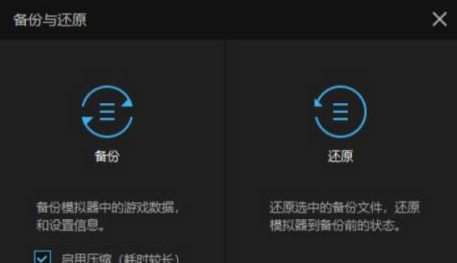
如需还原,确保安装了雷电模拟器时双击备份文件即可
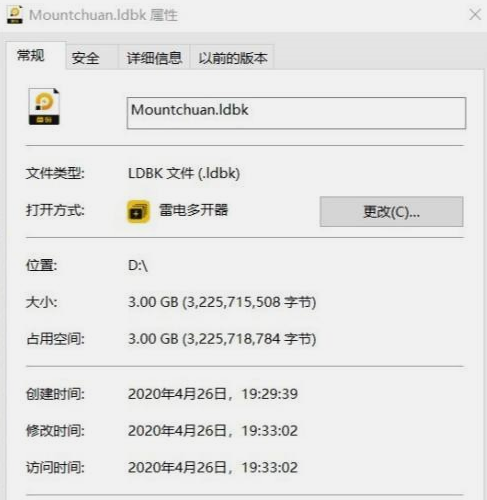
这就是小编为大家带来雷电模拟器打包整个虚拟机并还原怎么操作的最新内容介绍,希望这篇文章能帮助到你,每日更新最新的资讯和热门教程,关注佩琪手游网,精彩不断!
注:文中插图与内容无关,图片来自网络,如有侵权联系删除。
上一篇:掌上12333怎么申领社保卡
下一篇:全民k歌如何删除播放记录
猜你喜欢
手机应用商店是安卓手机党不可或缺的一部分,我们可以简单地下载所需的软件和游戏,手机应用商店哪个好呢?以下是佩琪小编今天为大家收集的手机应用商店app,每款手机都会有自带应用商店,方便用户下载手机游戏和app,这也是必备的软件之一,我要为大家推荐的手机应用程序商店,每款手机都有自己的应用商店,供大家参考。
- 热门教程
- 最新教程
-
01

10-款成品短视频站推荐:优质平台大集合 2024-10-17
-
02

高德地图备选路线怎么没有了 2024-09-20
-
03

华为手机怎么设置骚扰拦截电话设置 2024-09-19
-
04

百度大字版历史记录怎么删除 2024-09-09
-
05

高德地图怎么开启家人地图 2024-08-29
-
06

淘宝怎么关闭在线状态 2024-08-29
-
07

edge用户配置删不掉怎么回事 2024-08-29
-
08

edge浏览器网页视频怎么提取 2024-08-26
-
09

携程旅行怎么开通免密支付 2024-08-22
-
010

京东怎么催单让提前送达 2024-08-12